
手机多人照片怎么分开压缩 iPhone如何将照片批量压缩成ZIP文件
发布时间:2024-01-25 09:15:24 来源:三公子游戏网
随着手机摄影技术的不断发展,越来越多的人选择用手机拍摄照片,随之而来的问题是,手机存储空间有限,照片占用的空间越来越大。很多人都面临着将多人照片分开压缩的困扰。而对于iPhone用户来说,他们希望能够找到一种批量压缩照片的方法,以便更好地管理和节省手机存储空间。究竟如何实现这一目标呢?本文将为大家介绍iPhone如何将照片批量压缩成ZIP文件的方法。
iPhone如何将照片批量压缩成ZIP文件
步骤如下:
1.首先,打开照片应用。选择几张照片,再点击左下方的图标按钮。
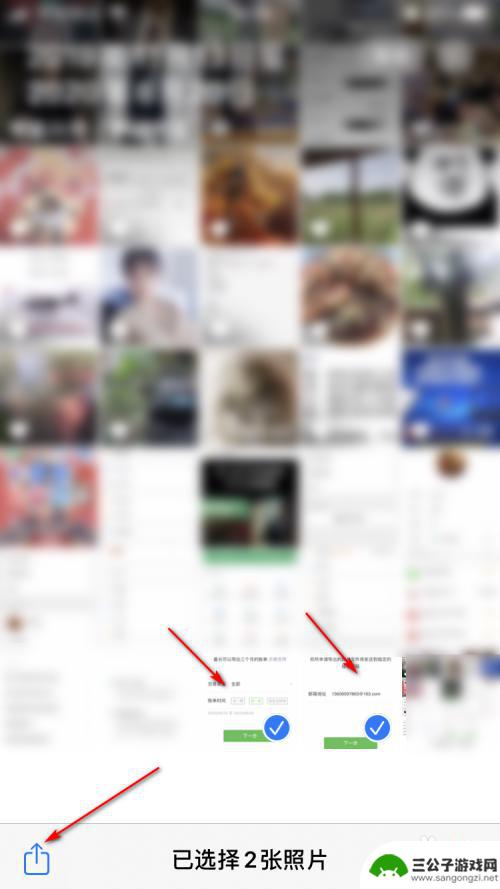
2.然后,我们点击下【存储到文件】选项栏。
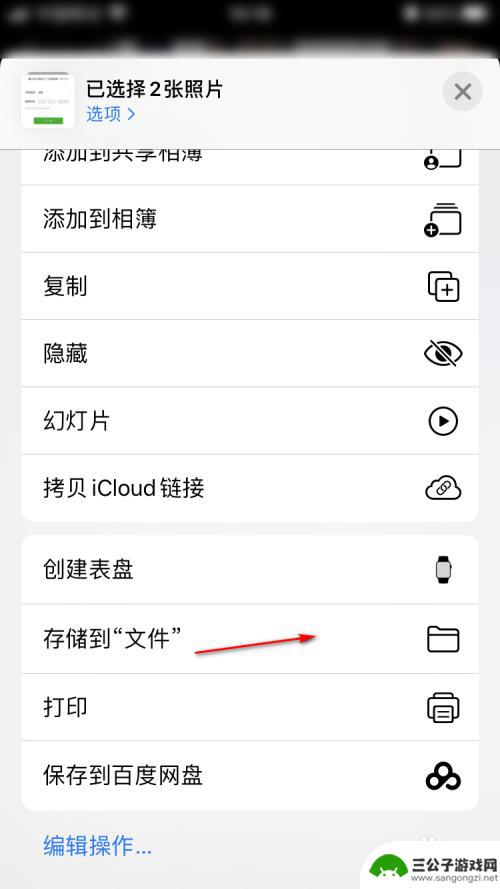
3.然后,我们将照片存储到某个文件夹里。点击【存储】按钮。
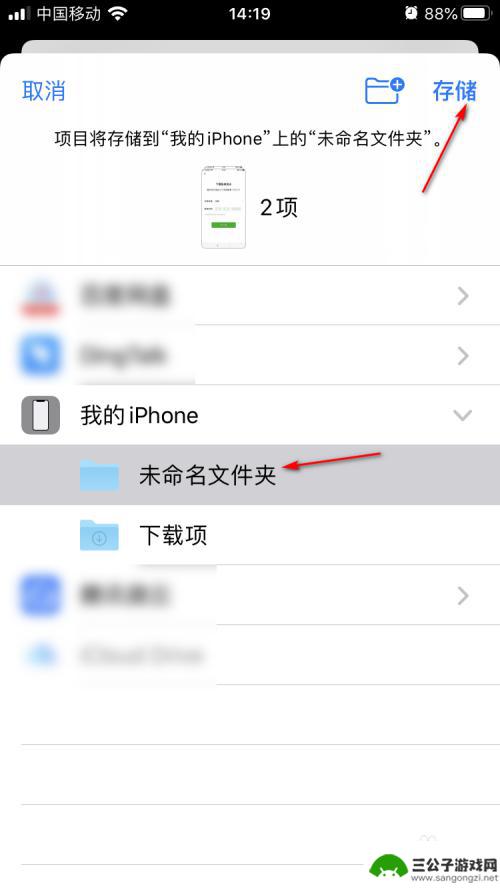
4.接着,我们在文件里,选择刚才的照片。
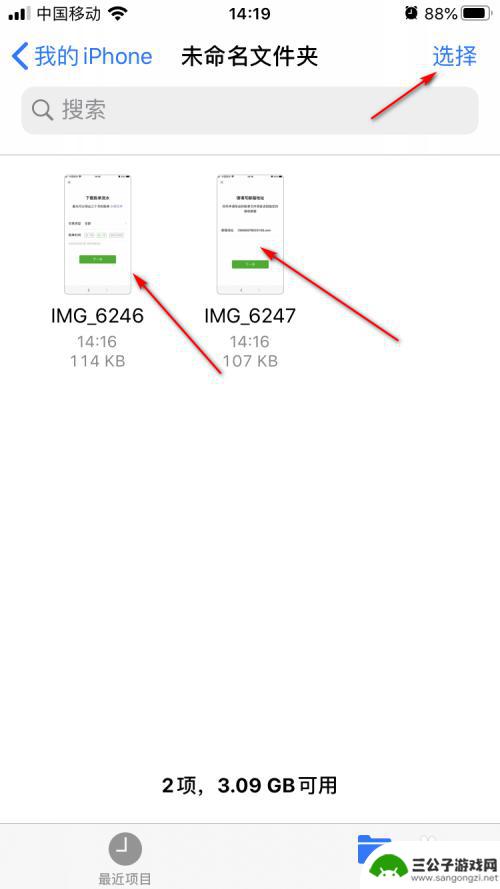
5.然后,在弹出的列表里,点击【压缩】选项。
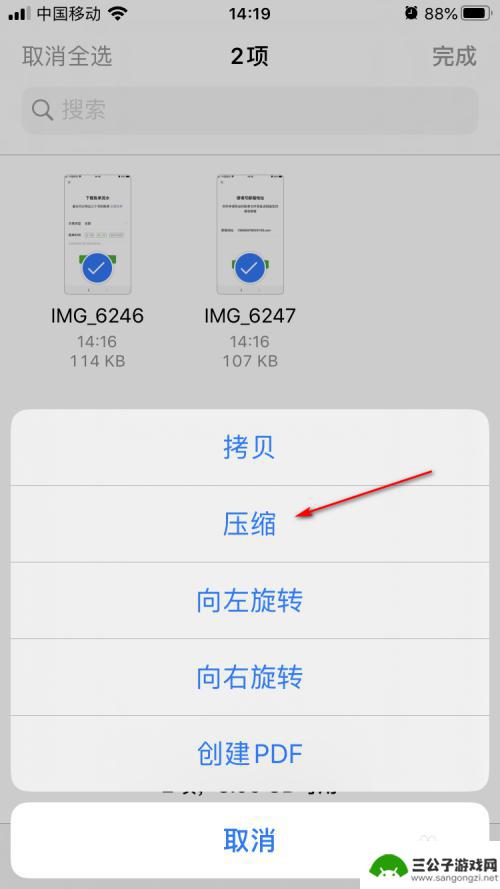
6.最后,就可以看到。照片已经被压缩成一个压缩文件了。
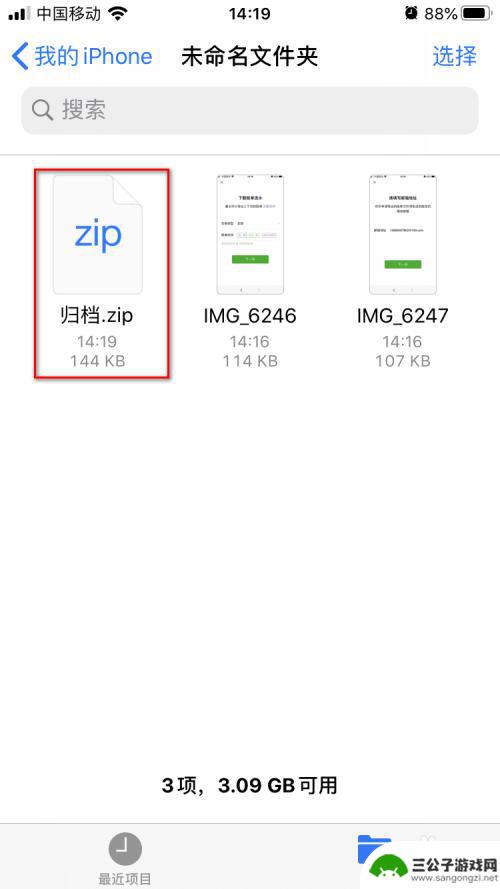
以上就是手机多人照片怎么分开压缩的全部内容,还有不清楚的用户可以参考小编的步骤进行操作,希望能对大家有所帮助。
热门游戏
-

苹果手机相册视频怎么压缩发送 iPhone如何将多张照片压缩成压缩包
苹果手机相册视频怎么压缩发送?iPhone如何将多张照片压缩成压缩包?在日常生活中,我们经常会遇到需要发送大量照片或视频的情况,而这些文件过大往往会导致发送失败或占用过多的网络...
2024-06-03
-
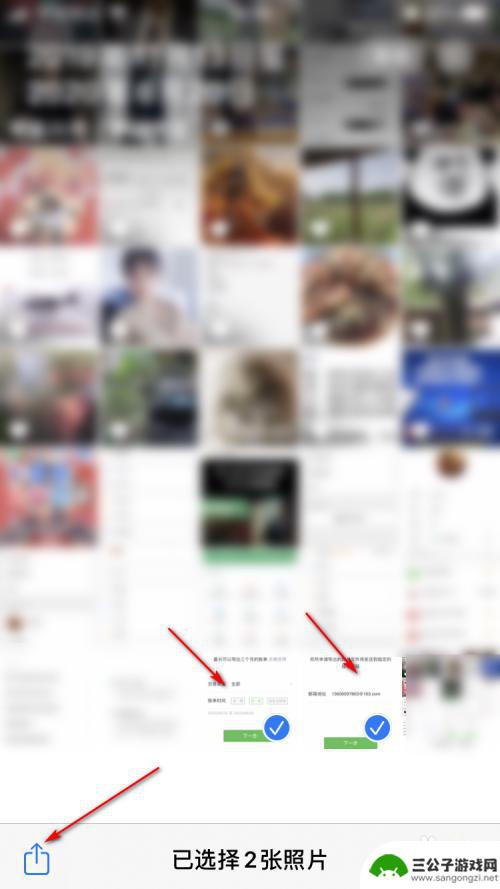
苹果手机怎么打包图片压缩文件 iPhone如何将照片批量压缩
在日常生活中,我们经常会遇到需要将照片进行压缩以节省空间的情况,苹果手机作为全球最受欢迎的智能手机之一,提供了方便快捷的图片压缩功能。通过简单的操作,我们可以轻松将大量照片进行...
2024-05-05
-
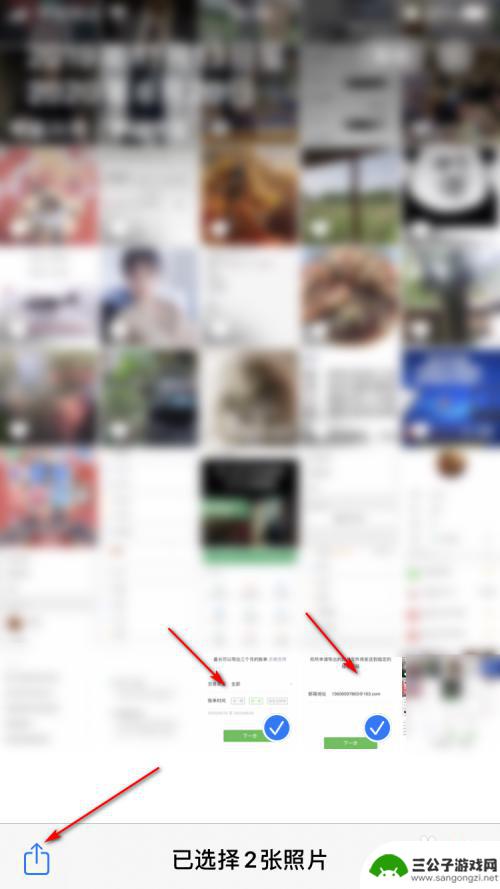
苹果手机多张照片怎么压缩包 iPhone如何将照片压缩成RAR格式
苹果手机拍摄照片清晰度高,占用空间大,对于想要节省存储空间的用户来说,压缩照片成为一种常见的解决方案,但是iPhone自带的相册功能并不支持直接将照片压缩成RAR格式,因此需要...
2024-05-20
-
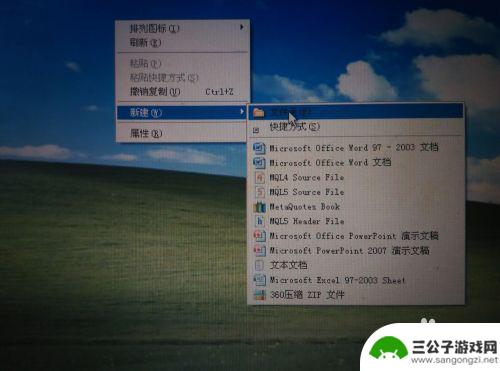
图片压缩包电脑怎么弄 怎样把多张照片打包成一个压缩包
在日常生活中,我们经常需要将多张照片进行打包压缩,以便于传输或存储,如何在电脑上进行这一操作呢?通过使用压缩软件,我们可以轻松地将多张照片打包成一个压缩包,节省空间的同时也方便...
2024-06-25
-

手机怎么压缩照片尺寸 手机照片压缩方法
随着手机摄影的普及,我们在日常生活中拍摄的照片数量也越来越多,高清晰度的照片文件占用大量存储空间,给手机带来了压力。为了解决这一问题,我们可以通过压缩照片尺寸来减小文件大小,从...
2024-11-09
-
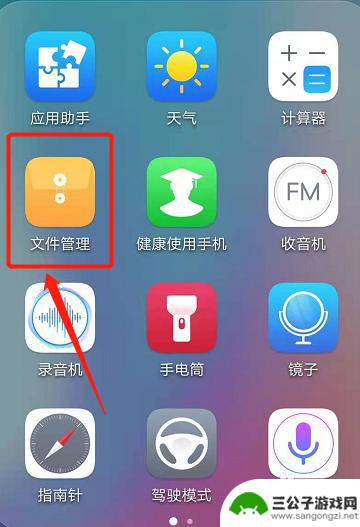
怎么用手机打包压缩图片 手机照片如何批量打包成压缩文件
怎么用手机打包压缩图片,如今,手机已经成为我们生活中不可或缺的一部分,我们几乎可以用它来完成各种任务,有时候我们会遇到一个问题:手机照片占用的空间太大,导致手机运行缓慢。为了解...
2023-11-01
-

iphone无广告游戏 如何在苹果设备上去除游戏内广告
iPhone已经成为了人们生活中不可或缺的一部分,而游戏更是iPhone用户们的最爱,让人们感到困扰的是,在游戏中频繁出现的广告。这些广告不仅破坏了游戏的体验,还占用了用户宝贵...
2025-02-22
-

手机图片怎么整体缩小尺寸 如何在手机上整体缩小照片
如今手机拍照已经成为我们日常生活中不可或缺的一部分,但有时候我们拍摄的照片尺寸过大,导致占用过多存储空间,甚至传输和分享起来也不方便,那么如何在手机上整体缩小照片尺寸呢?通过简...
2025-02-22














